1.22 Диагностическое программное обеспечение
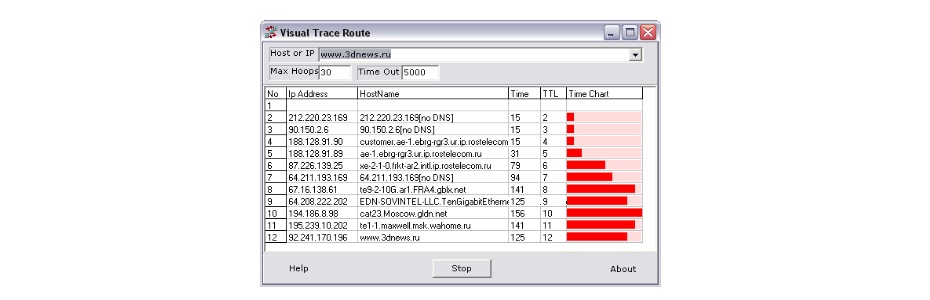
Диагностическое программное обеспечение
Многие администраторы периодически сталкиваются с теми или иными сетевыми проблемами. Ситуации тут могут быть разные. Скажем, качество связи может ухудшиться и отдельные серверы могут оказаться недоступными. Подобные сбои могут оказаться критичными для пользователей онлайновых сервисов, например, трейдеров, торгующих на фондовом рынке, игроков в сетевые игры и пр. Бывает, что после изменения каких-то настроек на компьютере или смены провайдера вообще не удается получить доступ к сети, а при настройке домашней сети, например, выясняется, что доступ к интернету есть только на одном из компьютеров, и т.п. Во многих подобных случаях приходится проводить диагностику сетевого соединения и проверять работоспособность того или иного удаленного узла.
Среди программных средств диагностики компьютерных сетей, можно выделить специальные системы управления сетью (Network Management Systems) – централизованные программные системы, которые собирают данные о состоянии узлов и коммуникационных устройств сети, а также данные о трафике, циркулирующем в сети. Эти системы не только осуществляют мониторинг и анализ сети, но и выполняют в автоматическом или полуавтоматическом режиме действия по управлению сетью – включение и отключение портов устройств, изменение параметров мостов адресных таблиц мостов, коммутаторов и маршрутизаторов и т.п. Примерами систем управления могут служить популярные системы HPOpenView.
OpenView (HP OV) — семейство программных продуктов компании Hewlett-Packard по управлению системами и сетями связи.
OpenView является всеобъемлющим решением по управлению ИТ-инфраструктурой предприятия любого размера и направления деятельности.
Построено на основе модульной архитектуры. Предоставляет широкие возможности по мониторингу и управлению локальными вычислительными сетями, серверными платформами (такими как HP-UX, Solaris, AIX, Novell, Linux, весь спектр Windows-платформ), приложениями (SAP, Oracle, Sybase, MS SQL, Exchange, DB2, Informix, MS Active Directory, …), рабочими местами пользователей (инвентаризация, удалённая установка ОС, обновлений, программного обеспечения, настроек пользователей, контроль за использованием ПО), организация диспетчерской службы, предоставление инструментария для выстраивания ИТ-инфраструктуры согласно процессам ITIL/ITSM.
Более 50 программных продуктов, решающих самые разнообразные задачи — от резервного копирования до мониторинга состояния бизнес процессов в реальном времени.
Встроенные средства Windows – утилиты Ping и Tracert
В OS Windows имеется несколько утилит для диагностики состояния сети, но чаще всего используются Ping и Tracert.
Программа Ping отправляет запрос указанному узлу сети и фиксирует время между отправкой запроса и получением ответа (RTT, от англ. Round Trip Time), иными словами, утилита позволяет определить время отклика интересующего сервера.
Программа Tracert выполняет отправку тестового пакета указанному узлу сети, отображая информацию обо всех промежуточных маршрутизаторах, через которые прошел пакет на пути к запрошенному узлу, а также минимальное, максимальное и среднее время отклика каждого из них. Это позволяет оценить, насколько “длинный” путь прошел пакет и на каком участке возникают наибольшие задержки, связанные с передачей данных.
Диагностические сервисы
Диагностика сети с помощью специальных онлайновых сервисов. В качестве примеров таковых можно привести WhatIsMyIPAddress.com и Yougetsignal.com, а также Whois-сервис.
С помощью сервиса WhatIsMyIPAddress.com можно узнать свой внешний IP-адрес, если вы его не знаете или он у вас динамический. Также можно узнать путь прохождения пакетов между своим компьютером и данным сервером.
Также можно выяснить детали об интересующем IP-адресе, включая имя хоста, географические координаты и местоположение на карте мира. Зачем это нужно? Ну, например, для выхода на источник вторжения в вашу систему, если вы таковое зафиксировали.
На сервисе Yougetsignal.com, также можно провести трассировку, для чего достаточно ввести URL сервера или его IP-адрес и щелкнуть на кнопке”Host Trace”. В итоге сервис отобразит путь следования пакетов на карте мира, а также в виде списка промежуточных серверов с указанием общего числа переходов и принадлежности каждого из них конкретной стране.
Также можно получить информацию о сервере с информационного сервиса WHOIS.
Whois-сервис поможет установить время отклика интересующего сервера (функция “Ping”), определить путь прохождения запроса до сервера и узнать, сколько и какие промежуточные интернет-серверы, маршрутизаторы и другие устройства участвуют в пересылке данных на сервер и обратно (Tracert).
Кроме того можно выяснить по имени хоста его IP-адрес (либо на-оборот), а функция “Whois” подскажет, свободен указанный домен или занят. Если домен занят, то можно выявить его владельца и то, как с ним связаться (если вы, например, желаете купить это доменное имя).
NetInfo
Условно бесплатная программа NetInfo имеет в составе набор из 15 сетевых утилит, объединенных в едином интерфейсе. Среди них есть Рing и Trace, являющиеся полными аналогами системных утилит Windows, но более удобные в применении благодаря комфортному запуску соответствующих процессов.
Среди прочих утилит можно назвать Whois (выдает информацию о домене или IP-адресе из баз данных WHOIS), Lookup (производит поиск имени домена по IP-адресу и наоборот) и Finger (отображает информацию о пользователях, подключенных к определенному серверу).
А также утилиты Daytime (показывает локальное время дня для указанного удаленного хоста), Time (синхронизирует системное время на компьютере с удаленным сервером, предоставляющем информацию о точном времени), Services (проверяет доступность сетевых сервисов), E-mail (проводит проверку адресов электронной почты на существование) и др. Русскоязычная локализация программы отсутствует, а демо-версия программы работоспособна в течение 30 дней и почти полностью функциональна (не работают инструменты на вкладке “Web Center”). Стоимость коммерческой версии зависит от типа лицензии – на домашних пользователей рассчитана лицензия Home за 39,99 долл.
Окно NetInfo состоит из 15 вкладок, каждая для своей утилиты, но их можно активировать и иначе – путем выбора соответствующей команды из меню “Tools”.
Чтобы проверить, “жив” ли интересующий сервер, достаточно перейти на вкладку “Ping”, ввести URL в поле “Host” и щелкнуть на кнопке “Start”. В отчете будет отображена та же самая информация, которую можно увидеть в командном окне после запуска системной утилиты Ping – то есть все отправленные по указанному адресу запросы, а также значения параметров RTT и TTL.
Visual Trace Route 0.8
Бесплатная программа Visual Trace Route – это простая утилита для визуальной трассировки. Никаких сложностей в проведении визуальной трассировки в Visual Trace Route нет. Нужно ввести IP-адрес или имя хоста в предназначенное для этого поле и щелкнуть на кнопке “Start”. Результаты будут представлены в виде таблицы. В ней отображается количество переходов, IP-адреса и имена всех промежуточных узлов, среднее время движения пакетов (в числовом и графическом виде), а также данные TTL на каждом из этапов пути.

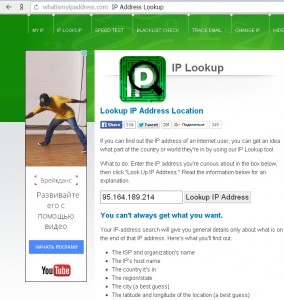
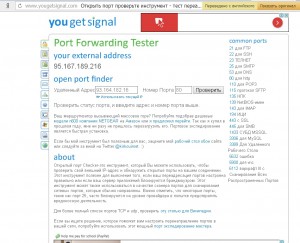
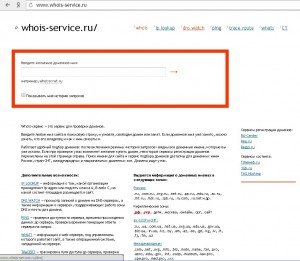
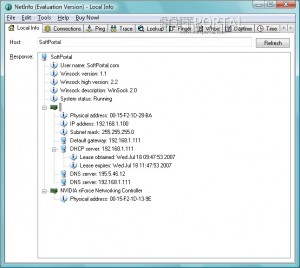
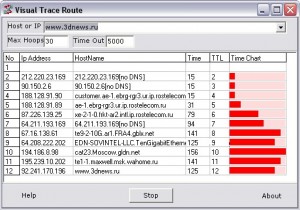
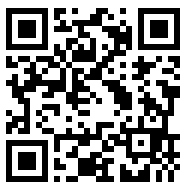

Добавить комментарий